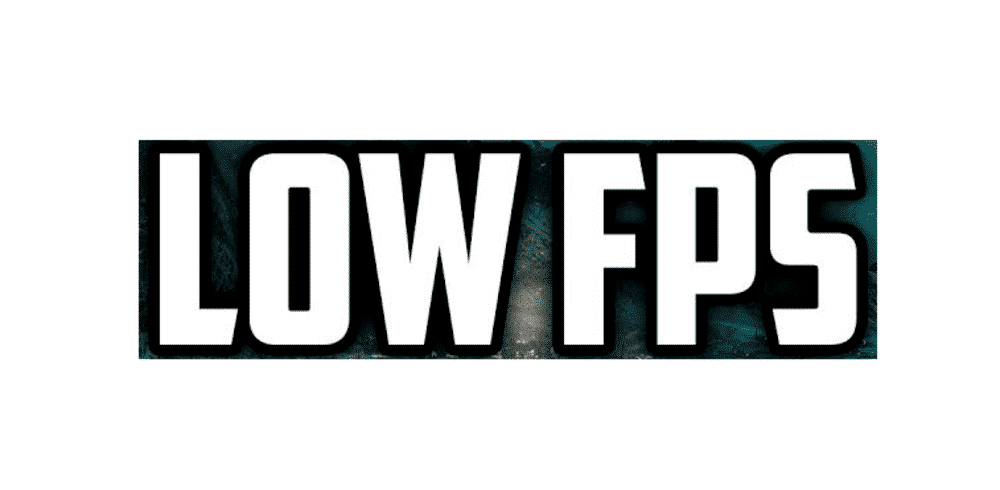విషయ సూచిక
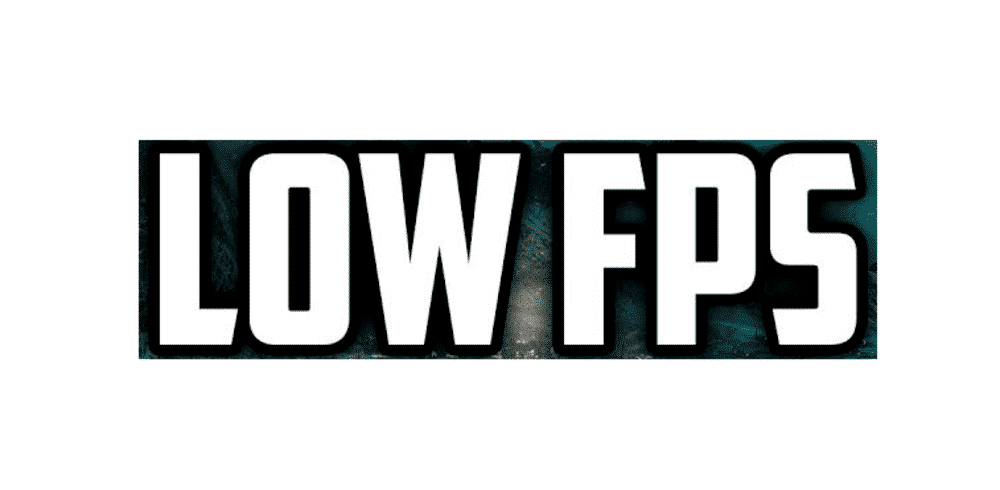
ఇంటర్నెట్ నెమ్మదించడం తక్కువ fpsకి కారణం కావచ్చు
మీ గేమ్ క్యారెక్టర్లు వెనుకబడి ఉండే వరకు గేమింగ్ ప్రపంచం అంతా సరదాగా మరియు థ్రిల్గా ఉంటుంది. స్నిపర్ షూట్ చేస్తూ ఉండవచ్చు కానీ మీకు తెలియకుండానే అది నేలను తాకడం వల్ల మీరు ఓడిపోతారు. సరే, ఇది స్లో ఇంటర్నెట్ లేదా తక్కువ FPS కావచ్చు. అయితే వేచి ఉండండి, తక్కువ FPS ఇంటర్నెట్ వేగం లాగ్ ఫలితంగా ఉంటే? ఈ రెండు విషయాలు ఒకదానికొకటి అనుసంధానించబడి ఉన్నాయా? మీరు ఈ వ్యాసంలో మీ అన్ని సమాధానాలను పొందుతారు. ఎందుకంటే స్లో ఇంటర్నెట్ తక్కువ FPSకి దారి తీస్తే మేము సమాధానం ఇస్తాము. కాబట్టి, చూద్దాం!
నెమ్మదిగా ఇంటర్నెట్ తక్కువ FPSకి కారణమవుతుందా? (తక్కువ FPSకి కారణం)
FPS అంటే సెకనుకు తక్కువ ఫ్రేమ్లను సూచిస్తుంది మరియు ఇది గేమ్ యొక్క నెమ్మదిగా ప్రవర్తనను చూపుతుంది. FPS నెమ్మదిగా ఉంటే, గేమర్లు సినిమా స్నిప్పెట్లను చూస్తున్నట్లు అనిపిస్తుందని చెప్పనవసరం లేదు ఎందుకంటే సెకనుకు సన్నివేశాల సంఖ్య తగ్గుతుంది. అయినప్పటికీ, ఇది ఒక విపరీతమైన సందర్భం ఎందుకంటే, మెజారిటీలో, గేమ్ నెమ్మదిగా ఉంటుంది.
ఇది కూడ చూడు: స్ట్రెయిట్ టాక్ కోసం నా టవర్లను ఎలా అప్డేట్ చేయాలి? 3 దశలుకాబట్టి, తక్కువ FPS అనే మీ ప్రశ్నకు సమాధానమివ్వడం; ఇది ఇంటర్నెట్ లేదా నెట్వర్క్ సమస్యల వల్ల కాదు. నిజం చెప్పాలంటే, తక్కువ FPS అనేది గేమ్తో కలిసిపోవడానికి CPU యొక్క అసమర్థత యొక్క ఫలితం. హార్డ్ డ్రైవ్ నెమ్మదిగా ఉండే అవకాశాలు కూడా ఉన్నాయి, ఇది హార్డ్ డ్రైవ్ నుండి డేటాను నేరుగా రీడ్ చేయడం వలన గేమ్ యొక్క FPSని తగ్గిస్తుంది.
ఇంకా, తక్కువ FPS రేటు అధిక సాఫ్ట్వేర్ అయోమయానికి కారణం కావచ్చు. ఇది టాప్ అప్ కోసం కష్టపడి పని చేస్తుందిపోటీ. మొత్తం మీద, కంప్యూటర్ పనితీరు సమస్యల వల్ల తక్కువ FPS ఫలితాలు వస్తాయని చెప్పడం తప్పు కాదు. కాబట్టి, మీ గేమ్ తక్కువ FPS రేట్కి ఇంటర్నెట్ నెమ్మదించడం కారణం కాదని స్పష్టంగా తెలుస్తుంది.
ఇది కూడ చూడు: మింట్ మొబైల్ ఖాతా నంబర్ను ఎలా కనుగొనాలి? (5 దశల్లో)FPS రేట్లను మెరుగుపరచడం
కాబట్టి, మేము స్పష్టంగా ఉన్నాము కంప్యూటర్ పనితీరు తక్కువ FPS రేటుకు అపరాధి అని వాస్తవం. కానీ మేము FPS రేటును ఎలా మెరుగుపరుస్తాము? మీ కోసం మా వద్ద అన్ని సమాధానాలు ఉన్నాయి. ఈ విభాగంలో, మేము FPS రేట్లను మెరుగుపరచడంలో సహాయపడే బహుళ చిట్కాలను జోడించాము, కాబట్టి ప్రారంభిద్దాం!
రిజల్యూషన్ తగ్గింపు
గేమింగ్ పనితీరు మరియు వేగం నేరుగా దీని ద్వారా ప్రభావితమవుతాయి మీరు ఆడుతున్న ఆట యొక్క రిజల్యూషన్. దీనర్థం మీ FPS రేటు తగ్గినట్లయితే, మీరు 2560 x 1440 నుండి 1920 x 1080కి డౌన్గ్రేడ్ చేయాలనుకోవచ్చు. ఈ మార్పుతో, పిక్సెల్ల సంఖ్య తగ్గుతుంది (40% కంటే ఎక్కువ), ఇది 40% కంటే ఎక్కువ మెరుగుదలకు దారితీస్తుంది ఆట యొక్క పనితీరు.
అలాగే, మీరు 1600 x 900కి మరింత దిగజారితే, అది పిక్సెల్ల సంఖ్యను 30% తగ్గిస్తుంది. FPS రేటు మెరుగుదల కొరకు, మీరు 20% అధిక వేగాన్ని అనుభవిస్తారు. రిజల్యూషన్లో తగ్గింపు అధిక పిక్సిలేషన్కు దారితీస్తుందని స్పష్టంగా ఉంది, అయితే మీరు FPS రేట్పై రాజీ పడకూడదనుకుంటే మీరు తీసుకోవలసిన వాటా ఇదే.
గ్రాఫిక్స్ కార్డ్ డ్రైవర్లు
పాత డ్రైవర్లను ఉపయోగించడం ఆర్థికపరమైన ఎంపిక కావచ్చు కానీ తక్కువ FPS రేటుకు ప్రధాన కారణాలలో ఒకటి. అయితే, కొంతమంది తెలివిగా ఉంటారుడ్రైవర్ వేగాన్ని మెరుగుపరచడానికి డ్రైవర్లను తాజా వెర్షన్కి అప్డేట్ చేయండి. అన్నింటిలో మొదటిది, మీరు డ్రైవర్ను అప్డేట్ చేయాలనుకుంటే మీరు ఉపయోగిస్తున్న వీడియో కార్డ్ను మీరు గుర్తించాలి. దాన్ని తనిఖీ చేయడానికి, దిగువ పేర్కొన్న దశలను అనుసరించండి;
- మీ Windows కంప్యూటర్లోని పరికర నిర్వాహికికి వెళ్లండి
- డిస్ప్లే అడాప్టర్ను తనిఖీ చేయండి
అయితే మీరు iOS వినియోగదారు, దిగువ పేర్కొన్న దశలను అనుసరించండి;
- ఎగువ ఎడమ మూలలో Apple లోగోపై క్లిక్ చేయండి
- ఈ mac గురించి నొక్కండి
- స్క్రోల్ చేయండి మరింత సమాచారం కోసం
- గ్రాఫిక్స్కి వెళ్లి వీడియో కార్డ్ని కనుగొనండి
మీరు Linux వినియోగదారు అయితే, క్రింది దశలను అనుసరించండి;
- ఉపయోగించండి డిస్ట్రో రిపోజిటరీ లేదా CPU-Gని డౌన్లోడ్ చేయండి
- పైన ఉన్న “గ్రాఫిక్స్”పై క్లిక్ చేయండి
- OpenGLకి వెళ్లి, వీడియో కార్డ్ని తనిఖీ చేయండి
మీరు పూర్తి చేసిన తర్వాత GPU గురించిన సమాచారం, మీరు తాజా డ్రైవర్లను డౌన్లోడ్ చేయగలరు. అయితే, వెబ్సైట్ల గురించి జాగ్రత్తగా ఉండండి మరియు ఎల్లప్పుడూ AMD, Intel మరియు NVIDIAను ఇష్టపడండి. డ్రైవర్ను డౌన్లోడ్ చేస్తున్నప్పుడు, మీరు ఆపరేటింగ్ సిస్టమ్-అనుకూల డ్రైవర్ను ఎంచుకుంటున్నారని నిర్ధారించుకోండి మరియు మాన్యువల్ సూచనలను అనుసరించండి.
హార్డ్వేర్
ఈ దశ గెలిచిన నిపుణుల కోసం ఉద్దేశించబడింది. ప్రక్రియ సమయంలో కొన్ని వీడియో కార్డ్లు లేదా ర్యామ్లను విచ్ఛిన్నం చేయడం పర్వాలేదు. కాబట్టి, వీడియో కార్డ్ను ఓవర్లాక్ చేయడం మంచిది. అలాగే, మీరు RAM మరియు CPUలను ఓవర్లాక్ చేయాలి మరియు సెట్టింగ్లను BIOSలో సులభంగా కనుగొనవచ్చు. అయితే, అలాంటి సెట్టింగ్లు లేకుంటే, మీరు దీన్ని ఉపయోగించాల్సి ఉంటుందిమూడవ పక్షం అప్లికేషన్. ఈ ఓవర్లాకింగ్ ఫీచర్ FPS రేటును విపరీతంగా వేగవంతం చేస్తుంది!